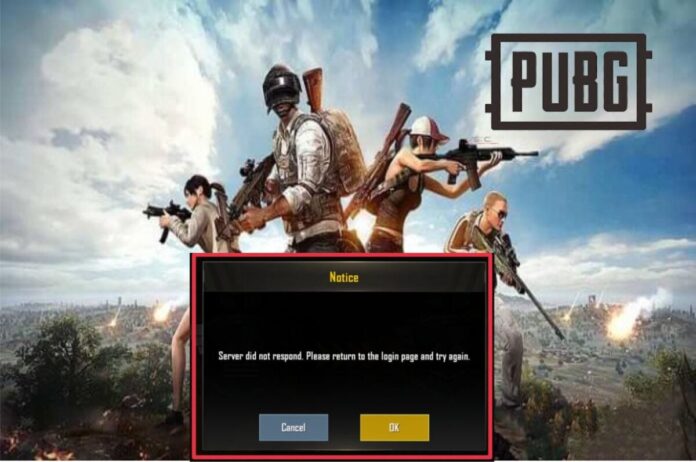PUBG Mobile è un gioco Battle Royale di alto livello per piattaforme mobili, che offre un’avventura di gioco coinvolgente. Tuttavia, ci sono momenti in cui i giocatori incontrano a Il server non ha risposto. Torna alla pagina di accesso e riprova errore, impedendo la loro capacità di accedere al gioco e accedere alle sue funzionalità. Molti fattori possono contribuire a questo problema. In questo articolo esploreremo metodi comprovati per risolvere il problema di mancata risposta del server PUBG Mobile, garantendo il ritorno al gioco ininterrotto.
Come risolvere il problema Il server mobile PUBG non ha risposto
Come risulta chiaramente dal nome dell’errore, i problemi del server PUBG sorgono a causa di tempi di inattività del server o problemi tecnici. Oltre a questo, ci sono altri possibili motivi che possono interrompere il tuo gioco. Pertanto, è essenziale identificarne la causa principale per applicare il metodo appropriato per risolverlo. Risolviamolo nei prossimi paragrafi.
Quali sono le cause del problema di connessione PUBG?
Potresti pensare a cosa causa il problema di connessione PUBG? Ecco alcune possibili ragioni del problema:
- Connessione internet scarsa
- Manutenzione del server
- Versione del gioco obsoleta
- Congestione della rete
- Cache dell’app
Metodo 1: metodi di risoluzione dei problemi di base
Prova prima queste soluzioni di base per la risoluzione dei problemi per risolvere il suddetto errore.
1A. Riavvia il cellulare Android
Se stai vivendo Il server PUBG Mobile non ha risposto problema sul tuo dispositivo Android, una possibile soluzione è riavviare il dispositivo. Ciò può aiutare a risolvere vari problemi di connettività e ad aggiornare le impostazioni di rete del dispositivo. Per eseguire i passaggi segui la nostra guida su Come riavviare o riavviare il tuo telefono Android?
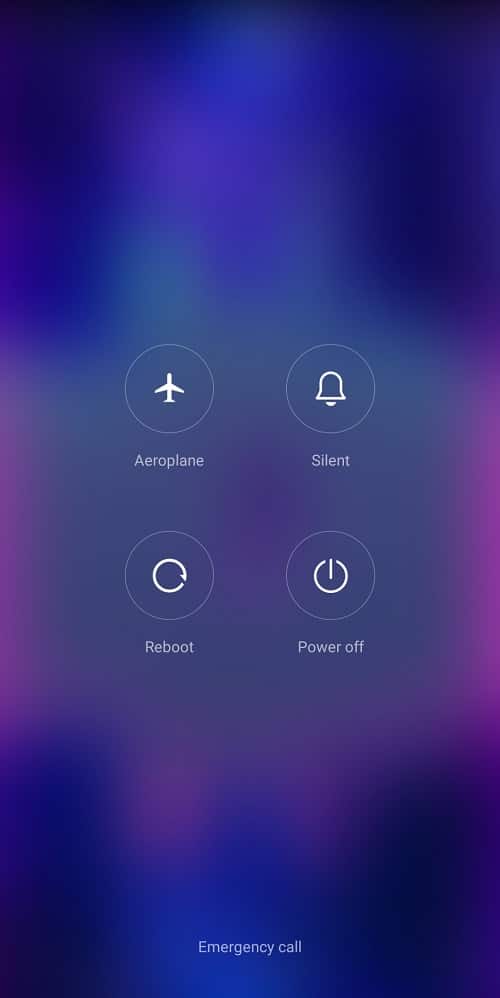
1B. Garantire una corretta connessione Internet
Per risolvere il Il server gameloop di PUBG Mobile non ha risposto errore, assicurarsi di una connessione Internet stabile. Una connettività debole o instabile può causare interruzioni della comunicazione, portando a un messaggio di errore. Nel caso in cui riscontri difficoltà con la tua connessione Internet, abbiamo a disposizione un’utile guida su Aumentare la velocità di Internet sul tuo telefono Android a cui puoi fare riferimento.
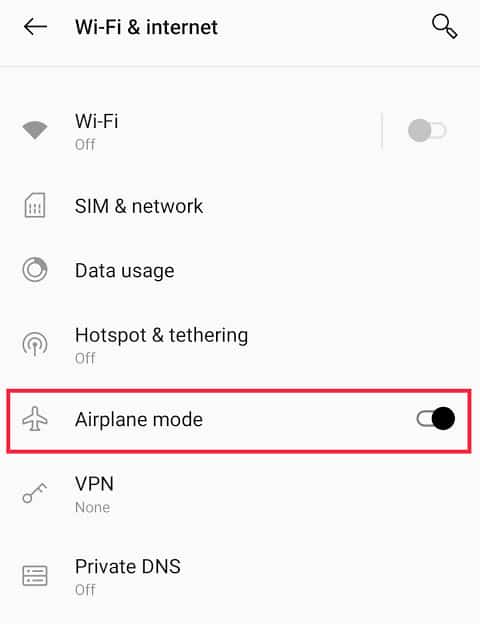
1C.Verificare lo stato del server PUBG
La verifica dello stato del server PUBG può aiutare a risolvere il problema confermando se il problema è correlato o meno ai server di gioco. Per fare ciò, puoi visitare siti di terze parti come Downdetector o gli account dei social media di PUBG e controlla eventuali annunci o aggiornamenti riguardanti la manutenzione o i problemi del server.
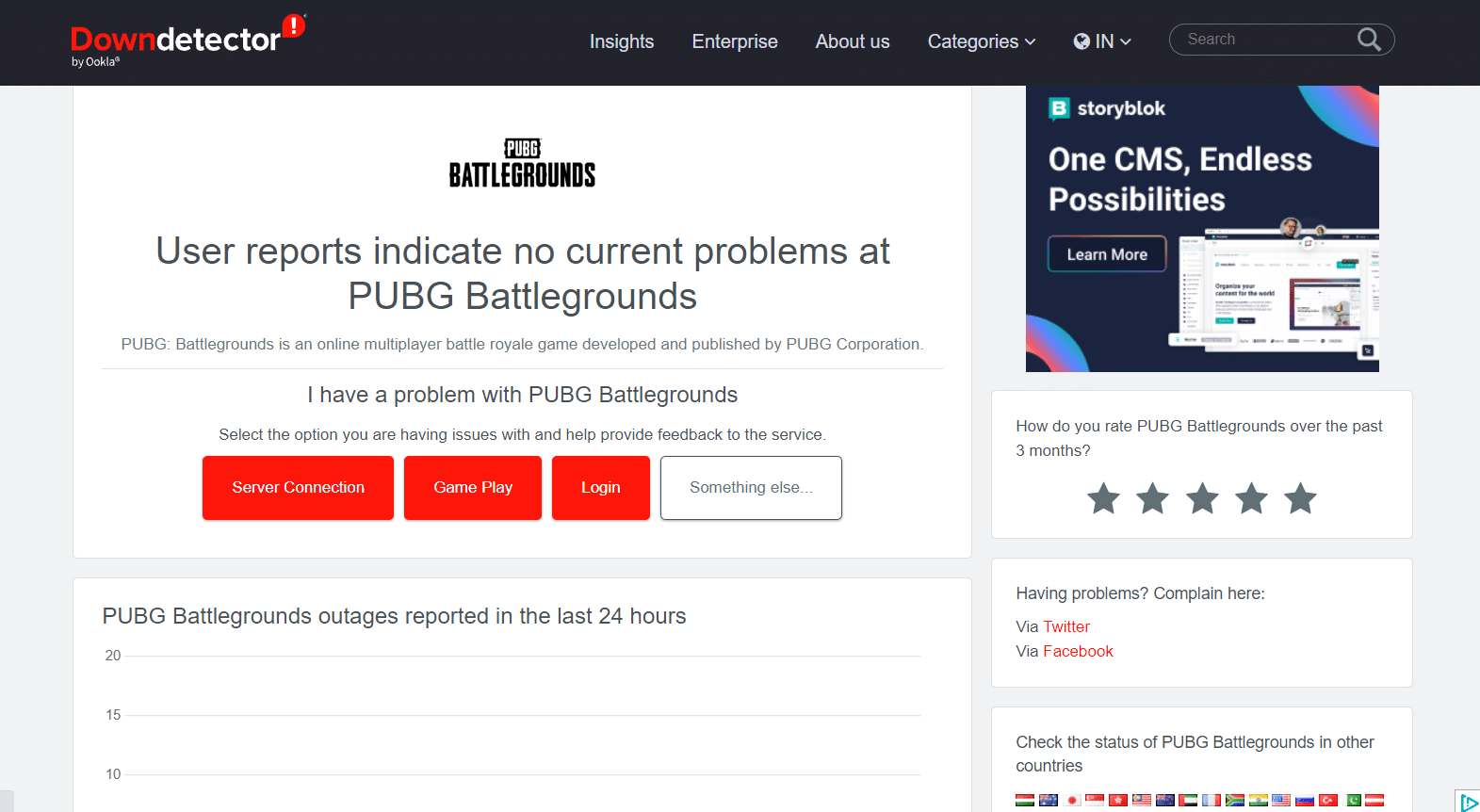
Metodo 2: aggiorna PUBG Mobile
Devi inoltre assicurarti che sul tuo dispositivo sia installata la versione più recente di PUBG per evitare eventuali errori. Questo perché una versione obsoleta del gioco può portare a problemi di rete e del server. Quindi, per evitare il il server non ha risposto all’errore gameloop mobile PUBG, aggiorna PUBG Mobile utilizzando le seguenti istruzioni:
1. Apri il Google Play Store applicazione sul tuo Smartphone.
2. Nella barra di ricerca, cerca PUBG Mobile.
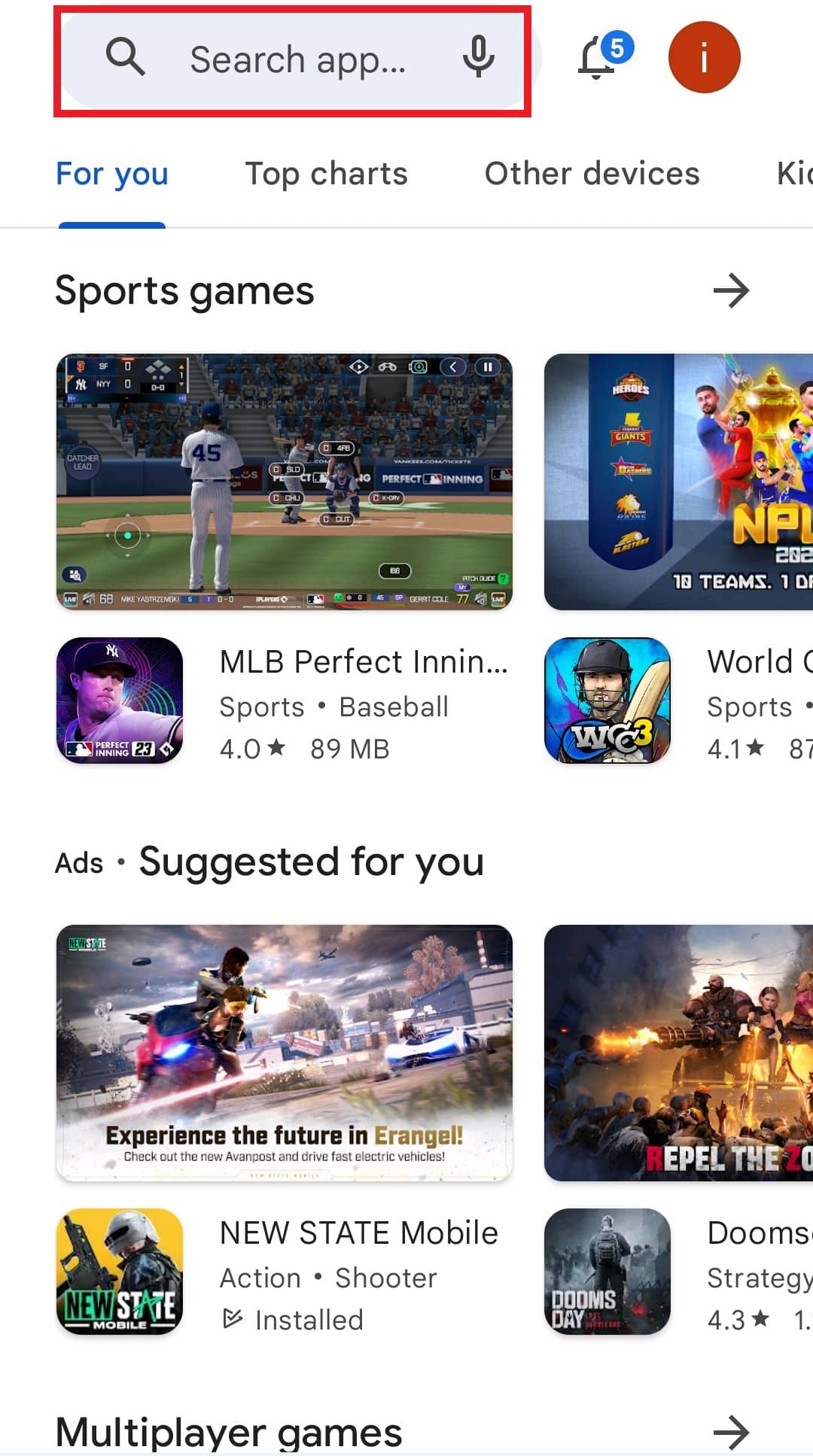
3. Ora tocca Aggiornamento pulsante per installare l’ultima versione del gioco.
Una volta installato l’aggiornamento, avvia PUBG Mobile e controlla se il problema del server è stato risolto.
Metodo 3: attiva la VPN
L’uso di una VPN è necessario mentre si gioca a giochi come PUBG Mobile. Questo perché PUBG Mobile non è disponibile nella maggior parte delle regioni e l’utilizzo di una VPN ti aiuta a aggirare facilmente le restrizioni sulla posizione ed eventualmente anche i problemi relativi al server. Quindi, per attivare la VPN sul tuo telefono Android:
1. Tocca il Impostazioni app.
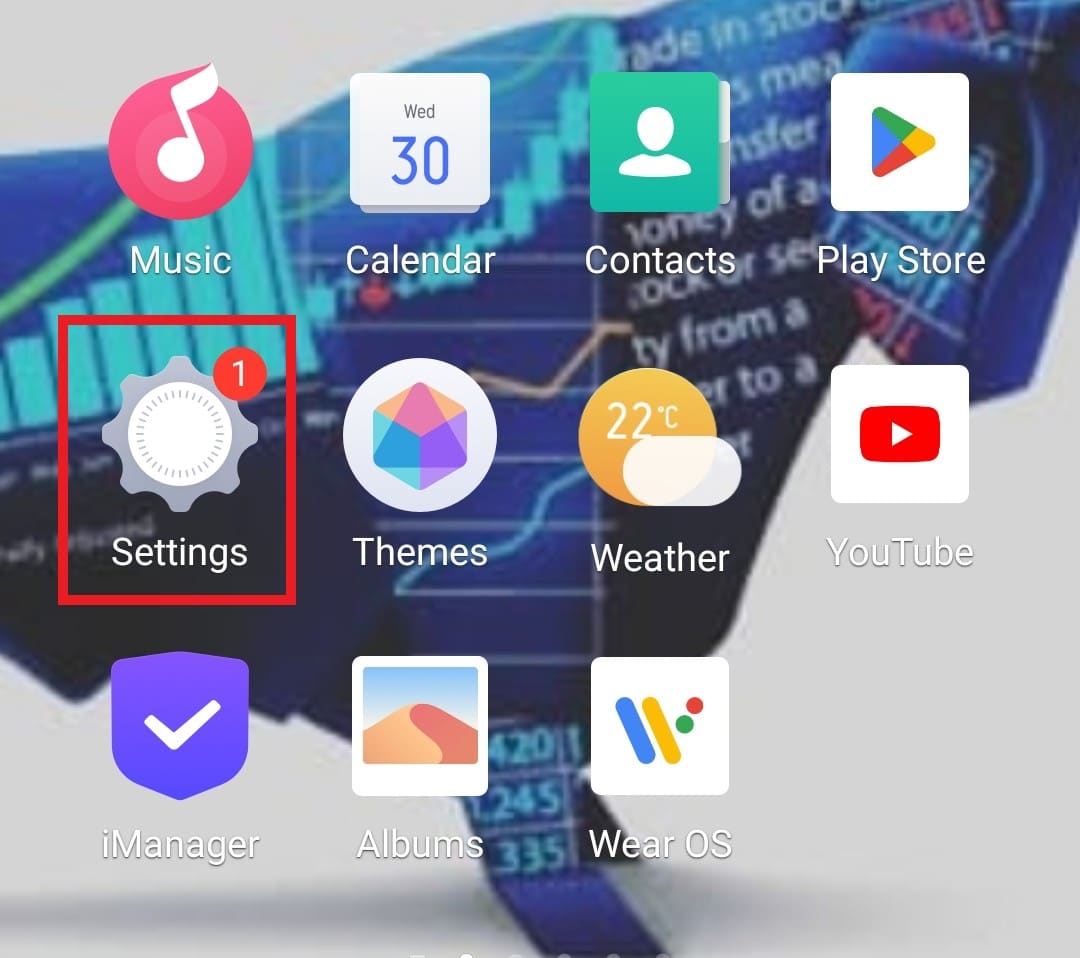
2. Apri il Altre reti e connessioni scheda.
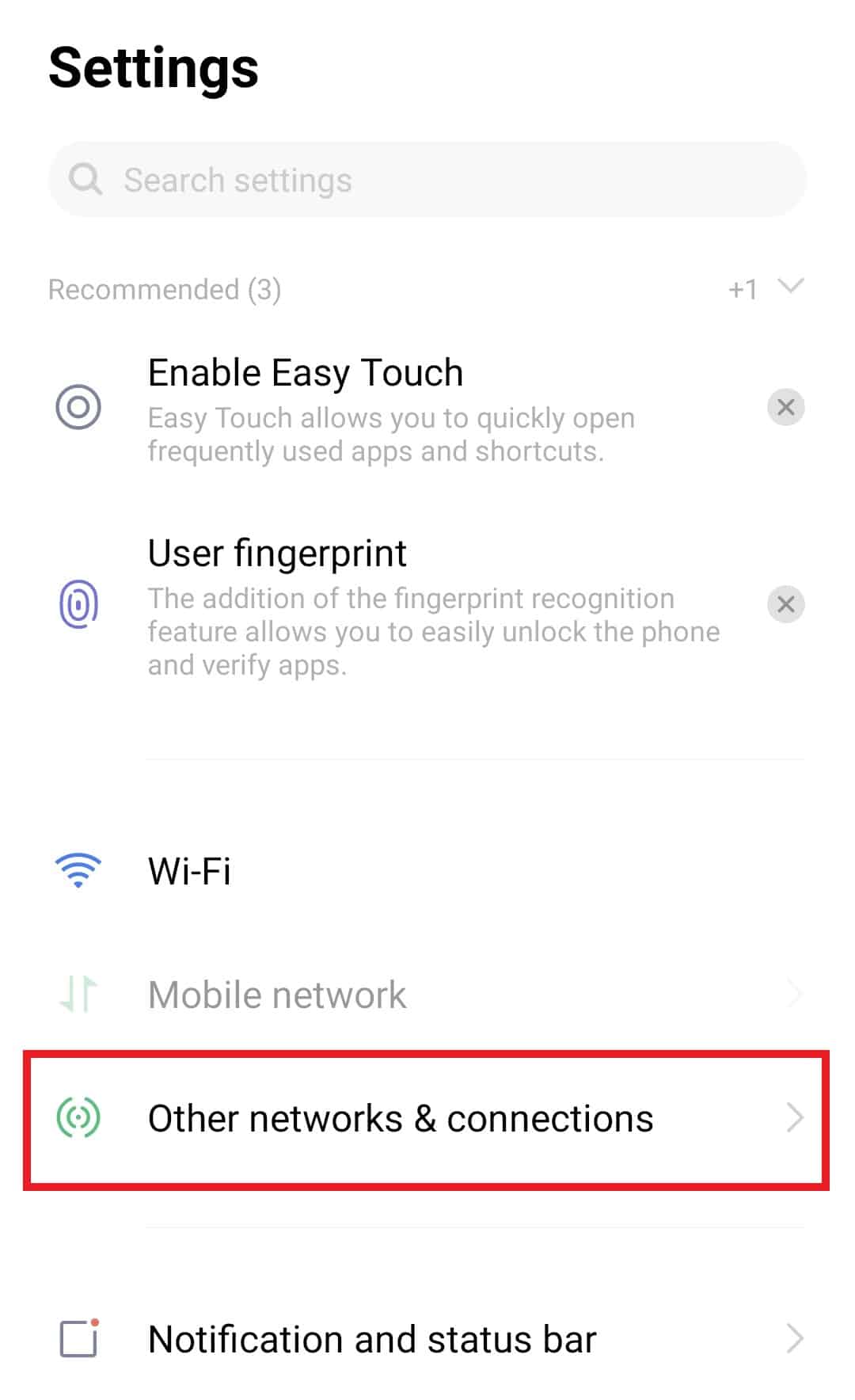
3. Tocca VPN.
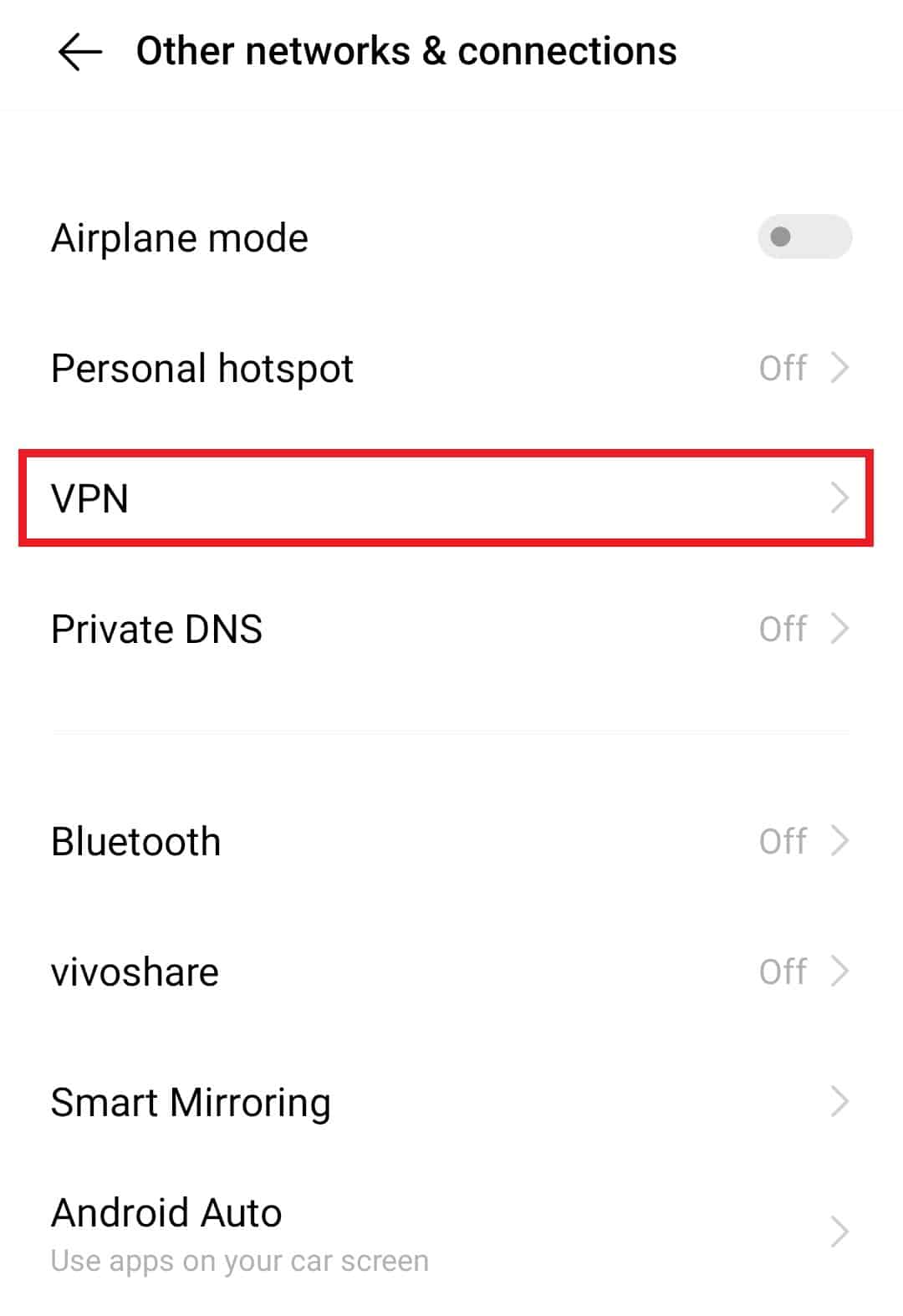
4. Tocca VPN sotto VPN personali e assicurati di essere connesso ad esso.
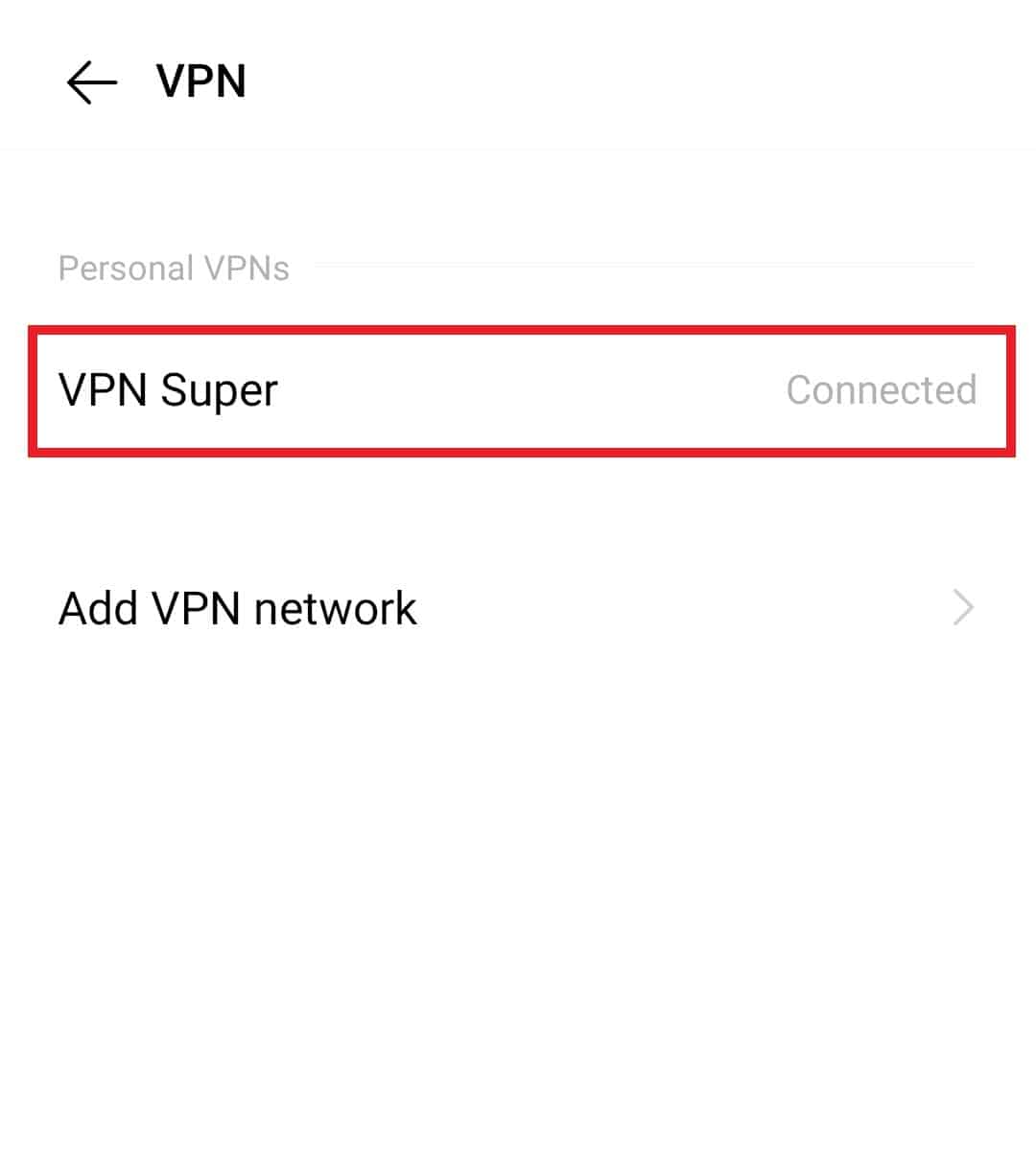
Metodo 4: svuota la cache
Svuotare la cache di PUBG Mobile può aiutare a risolvere vari problemi con il gioco, come il server non ha risposto al gameloop mobile PUBG, ritardi, arresti anomali e blocchi. L’eliminazione dei dati temporanei archiviati nella cache può liberare spazio di archiviazione e migliorare le prestazioni del gioco. Leggi la nostra guida su Cancella cache.
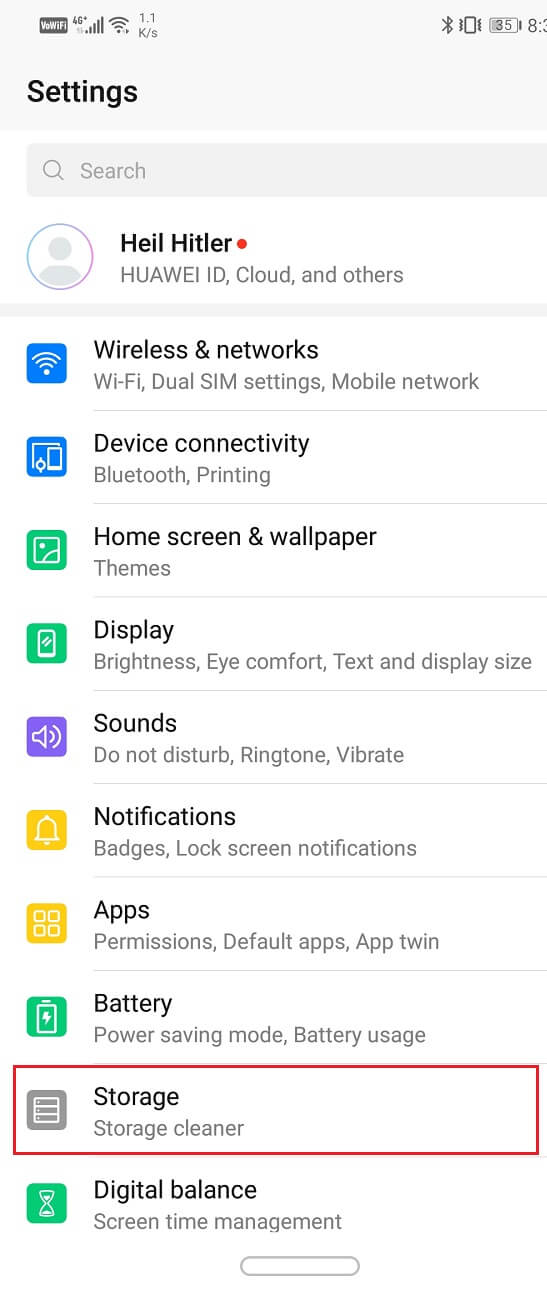
Attendi che i file della cache vengano cancellati. A seconda della quantità di dati memorizzati, l’operazione potrebbe richiedere alcuni secondi o minuti. Una volta svuotata la cache, puoi uscire dalle impostazioni e avviare PUBG per verificare se il problema è stato risolto.
Metodo 5: reinstallare l’app mobile PUBG
Poiché già sai quali sono le cause del problema di connessione PUBG, è facile intercettare che potrebbe essere dovuto a un file danneggiato. Disinstallando e reinstallando l’app PUBG Mobile, puoi assicurarti che eventuali file o impostazioni corrotti o danneggiati vengano completamente rimossi e sostituiti con file nuovi e puliti. Questo può aiutare a risolvere vari problemi con il gioco.
1. Nella schermata iniziale del dispositivo, individua Icona dell’app PUBG Mobile.
2. Tenere premuto il tasto icona dell’applicazione finché non viene visualizzato un menu.
3. Dal menu, selezionare Disinstallare per rimuovere l’app dal tuo dispositivo.
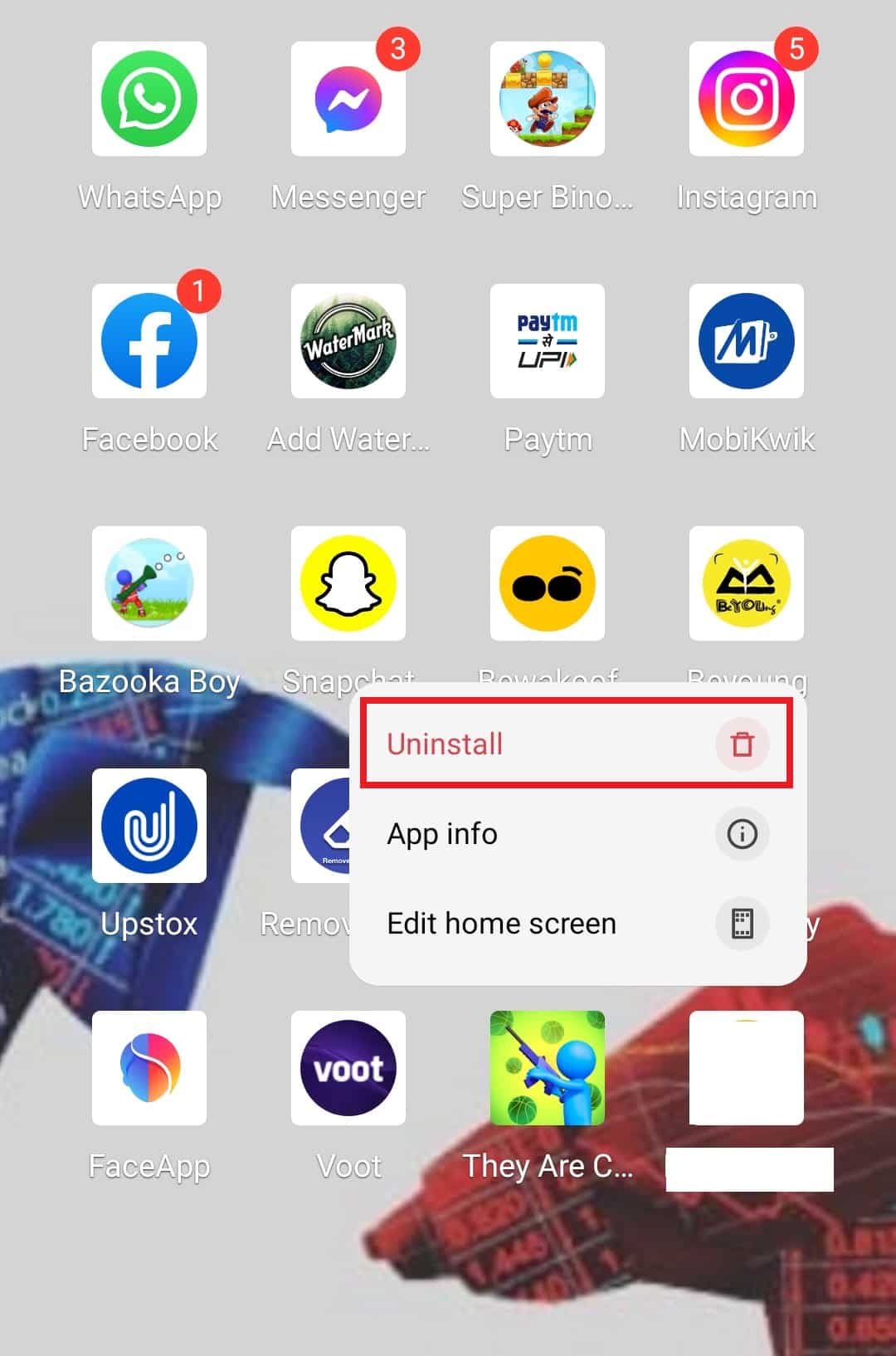
4. Confermare l’azione selezionando Disinstallare nel messaggio pop-up. Attendi che l’app venga disinstallata completamente.
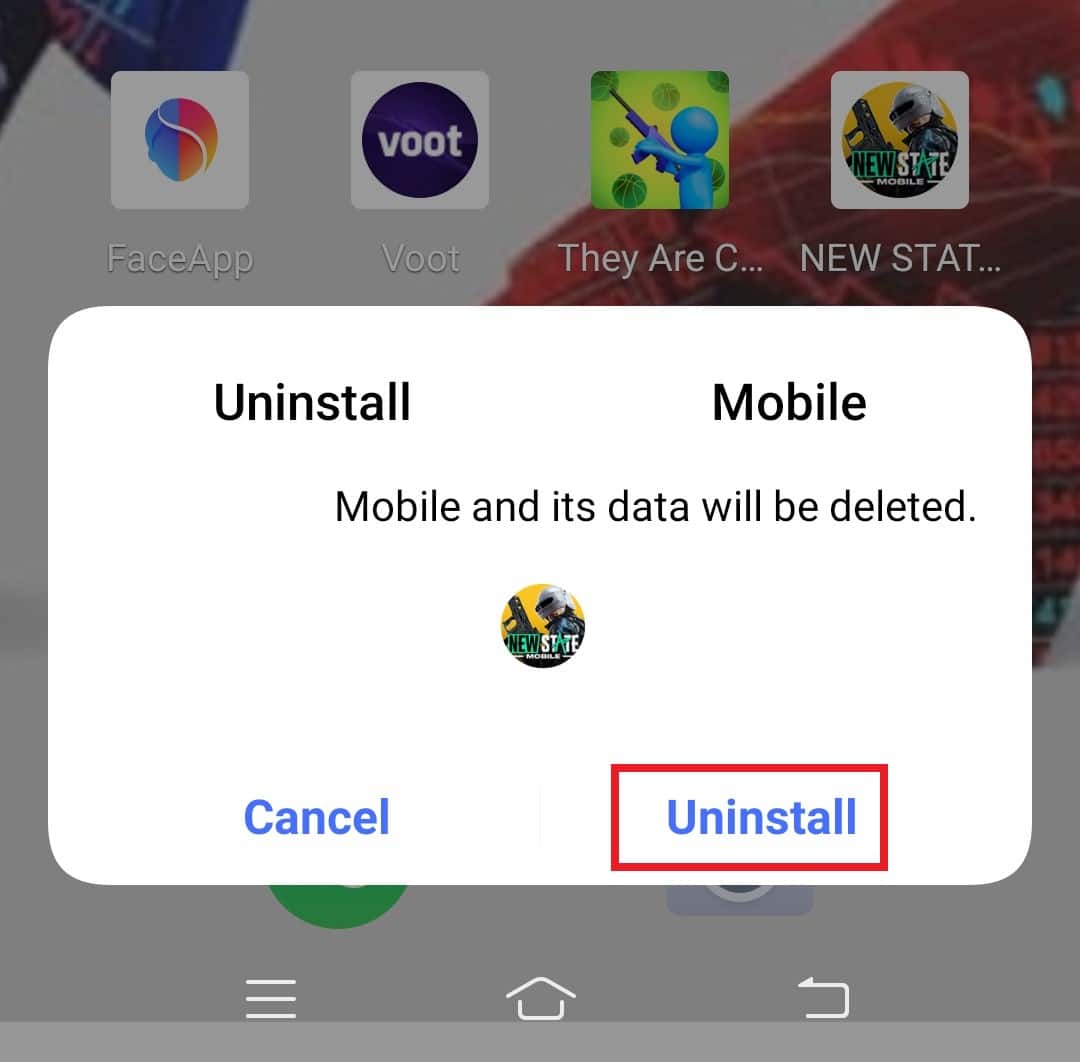
5. Quindi, apri il file Google Play Store sul tuo dispositivo.
6. Cerca PUBG Mobile nella barra di ricerca nella parte superiore dello schermo.
7. Tocca il Installare pulsante per scaricare e installare l’app sul tuo dispositivo.
Attendi il completamento del processo di installazione. L’operazione potrebbe richiedere diversi minuti, a seconda della velocità della connessione Internet. Una volta completata l’installazione, avvia l’app PUBG Mobile e accedi al tuo account.
Metodo 6: contatta il team di supporto PUBG
Se nessuno dei metodi sopra indicati funziona, puoi contattare il Team di supporto PUBG per ricevere assistenza ufficiale per correggere l’errore del server il prima possibile.
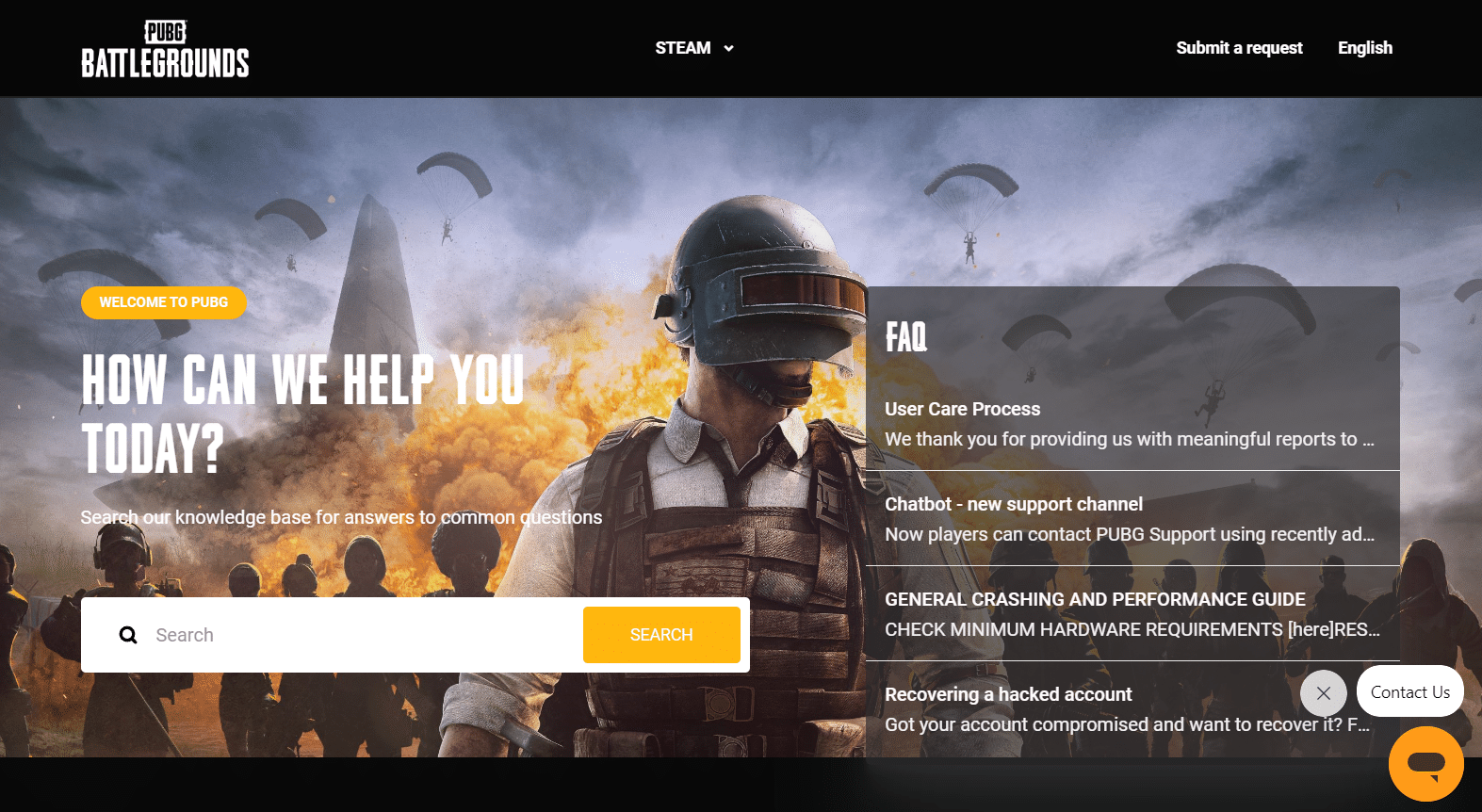
Ci auguriamo che le informazioni che abbiamo condiviso in merito come risolvere il server mobile PUBG non ha risposto ti è stato utile. Se hai ulteriori domande o dubbi, non esitare a contattarci lasciando un commento. Grazie per aver letto!